このブログでは、簡単なチュートリアルを通じてEaseFlipプランを購入する方法を説明します。これを除いて、購入の前後のQ&Aはあなたの決定をするのに役立つかもしれません。あなたへのすべてのデバイスの。
EaseFlipプランの概要
EaseFlipプランに加入すると、無料プランに設定されている制限がなくなります(ただし、加入しているプランによって、使用権が異なります)。 EaseFlipが提供する3つのサブスクリプションプランには、無料プラン、標準プラン、プロフェッショナルプランが含まれます。
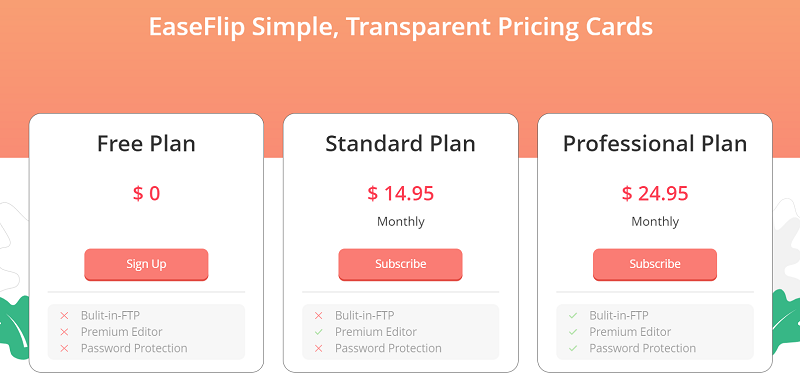
EaseFlipプランを購読する方法
EaseFlipの無料プランを開始するには、アカウントにサインアップする必要はありません。 EaseFlipをWindowsまたはMacデスクトップにインストールするだけで、ソフトウェアを起動すると、すぐに使用を開始できます。
EaseFlip Free Planによる制限を解除したい場合は、このような競争力のある価格で登録済みプランを購読することを歓迎します。 EaseFlipにサブスクライブするための2つのアクセスがあります。
1.WebサイトからEaseFlipを購読する
EaseFlipメンバーシップを取得するための最初のアクセスは、公式Webサイトからアップグレードされたサービスにサブスクライブすることです。
ステップ1.EasePDFのEasePDF製品ページに移動した後。ナビゲーションバーの「価格設定」モジュールに移動します。
チップ
「最初はEaseFlipアカウントを作成できますが、購入プロセス中にこのメールアドレスを使用してサブスクリプションプランを送信することを忘れないでください。」
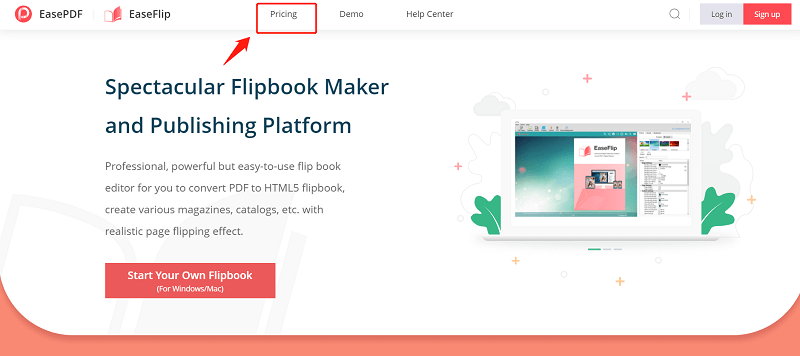
ステップ2.サブスクライブするプランを選択します。
無料プラン:無料プランの開始を選択した場合は、[サインアップ]アイコンを押すと、EaseFlipサービスを体験するための無料アカウントを作成できます。
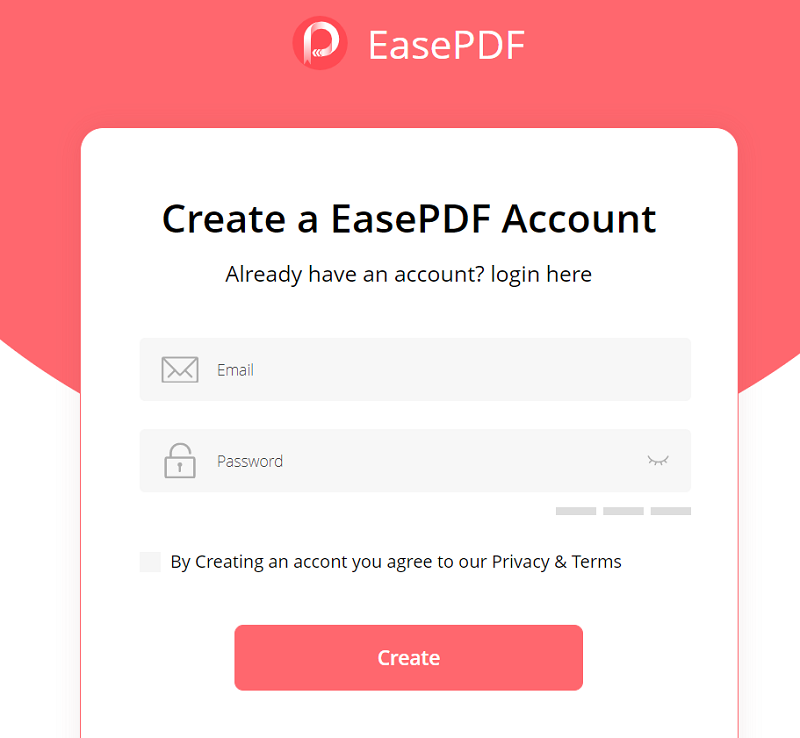
スタンダード/プロフェッショナルプラン:スタンダードプランまたはプロフェッショナルプランをサブスクライブするには、[サブスクライブ]アイコンを直接押すと、すぐに支払いプロセスが実行されます。指示に従って購入を完了します。メールアドレスを正しく入力するように注意する必要があります。 EaseFlipとPaddleは、プロセス全体の支払いのセキュリティを確保します。
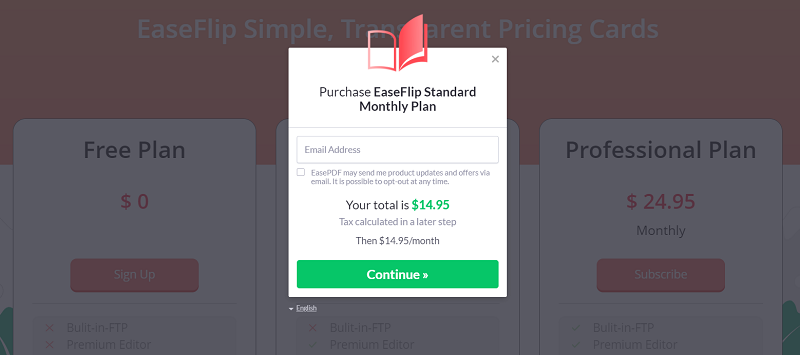
ステップ3.支払いが完了すると、サブスクリプションが正常に完了したことを通知する確認メールが届きます。次に、EaseFlipアカウントを使用してEaseFlipにログインし、そのPRO機能を使用できます。
2.ソフトウェアを介してEaseFlipを購読する
EaseFlipソフトウェアでは、ユーザーがEaseFlipアップグレードサービスにサブスクライブするために提供されるアクセスもあります。この簡単なチュートリアルに従って、それを実行できます。
ステップ1.EaseFlipでは、最初に独自のアカウントを作成し、プログラムインターフェイスの右上隅にある[ログイン]アイコンをクリックしてログインする必要があります。

ステップ2.EaseFlipアカウントにログインした後、アカウントをクリックし、「アカウントセンター」に移動することを選択します。ここで、現在のEaseFlipアカウントのアカウント情報の背後にある「アカウント」モードで提供される「アップグレード」アイコンを押す必要があります。
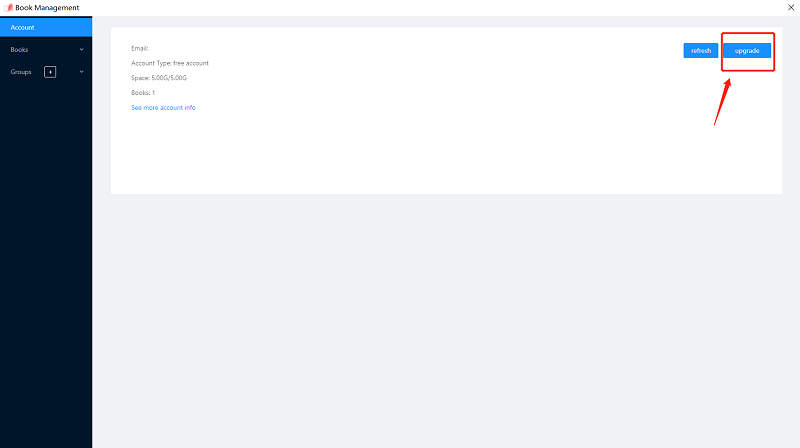
ステップ3.その後、サブスクリプションウィンドウがポップアップ表示されます。購読したいEaseFlipプランを選択する必要があります。
ステップ4.次に、EaseFlipは、サブスクリプションを処理するためのWebサイトに移動します。最後に、支払いプロセスを完了します。これは、EaseFlipとサードパーティの支払いプラットフォームであるPaddleの両方によって保護されます。
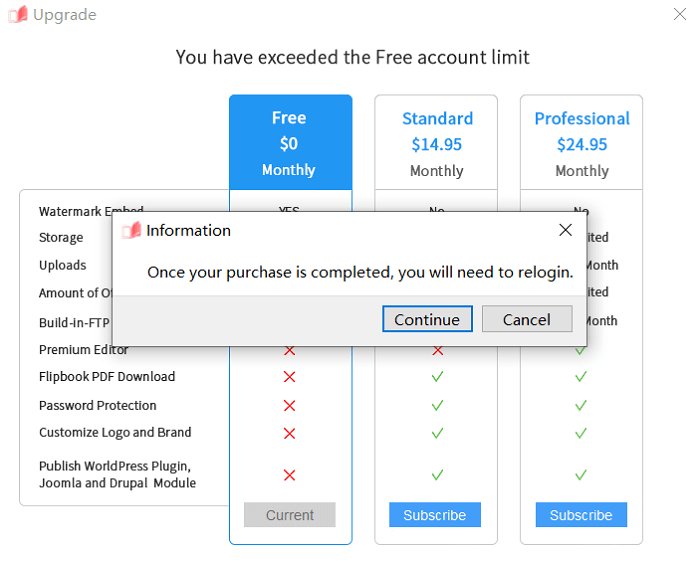
EaseFlipのサブスクリプションプランにアップグレードすると、確認メールが届きます。その間に、アカウントのステータスを更新するか、アカウントにログインすると、StandardまたはPROユーザーになったことを確認できます。
Q&A:購入前
EaseFlipプランに加入する前に、意思決定を支援するためにこれらのQ&Aが必要になる場合があります。ほとんどの人が何を求めているかを見てください。
1. FlipbookとPDFの違いは何ですか?
フリップブックとPDFを比較すると、フリップブックには、はるかに鮮明な方法でコンテンツを表示する機能があります。人々は、ビデオ、音楽、インタラクティブな要素をフリップブックに追加することができます。さらに、SEOを促進するために、フリップブックをオンラインWebサイトに埋め込むことができます。それどころか、これらの機能はPDFに欠けています。そのため、今日ではPDFではなくフリップブックを使用する人が増えています。
2. EasePDFとEaseFlipの違いは何ですか?
EaseFlipは、 EasePDFブランドのサブ製品です。ユーザーは、両方のプラットフォームが提供するサービスを使用するための単一のアカウントを作成できます。ただし、サブスクリプションプランは分離されています。たとえば、EaseFlipメンバーシップに加入している場合、EaseFlipソフトウェアのサービスのみを楽しむことができます。
オンラインPDFとオフラインフリップブック編集サービスの組み合わせは、両方の形式で作業する必要があるユーザーに大きな利便性をもたらします。特にPDFがEaseFlipの唯一のサポートされているフォーマットである場合。したがって、人々は彼らがより頻繁に必要とされるサービスに加入することを選択することができますが、別のプラットフォームによってもたらされる無料の基本的なサービスを楽しむことができます。
3.無料プランを提供していますか?私はあなたのサービスを購入する必要がありますか?
EaseFlipは、すべてのユーザーがプログラムによって提供されるいくつかの無料の基本機能を試すための無料プランを提供します。ただし、無料プランとサブスクリプションプランを区別するための制限が設定されます。これには、写真に示されているポイントが含まれます。
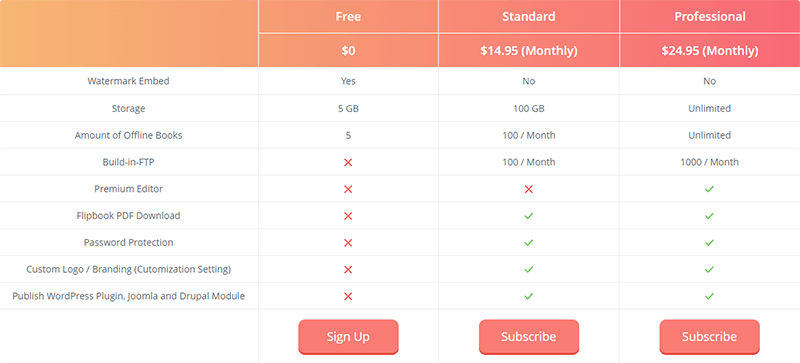
それらを除いて、EaseFlip無料プランによって提供される他の基本機能があなたのニーズを満たすことができる場合、あなたは料金を払ってEaseFlipに加入する必要はありません。
4.購入するのに適切なプランは何ですか?選び方は?
EaseFlipが提供するサブスクリプションプランには、標準プラン($ 14.95 /月)とプロフェッショナルプラン($ 24.95 /月)の2つがあります。ユーザーが支払う必要のある料金の金額が異なることを除いて、もう1つの重要な違いは、標準プランが組み込みのFTPサービスを提供しないことです。
FTPサービスの利点は次のとおりです。
- フリップブックを安全に保管する
- すべてのフリップブックを便利に制御する
- 大きなサイズのパラパラマンガを保存するためのスペースを節約できます
- フリップブックの共有に便利で、ワークフローが改善されます
- パラパラマンガを簡単に復元
したがって、価格要因を除いて、これら2つのオプションからプランを選択する際には、主にFTPサービスが必要かどうかを判断する必要があります。
5.サブスクリプションが不要になった場合、サブスクリプションをキャンセルできますか?
はい、あなたは確かにサブスクリプションをキャンセルすることができます。 EaseFlipのサブスクリプションプランに加入した後、メンバーシップの有効期限が切れると、EaseFlipはサービスを自動更新して、標準/ PRO機能を引き続き使用できるようにします。不要になった場合は、カスタマーサポートに連絡してサブスクリプションをキャンセルするだけです。
6.サブスクリプションの支払いに成功した後、サービスを利用できないのはなぜですか?
ほとんどの場合、レイバック反応によりこの問題が発生します。 EaseFlipサブスクリプションプランの料金を支払ったが、それでもアカウントをStandard / PRO状態にアップグレードできない場合は、ステータスを更新するか、ログアウトしてアカウントに再度ログインしてみてください。それでも問題が解決しない場合は、EaseFlipのカスタマーサポートに連絡してサポートを受けることもできます。
EaseFlipプランの購読についてまだ混乱している場合は、お問い合わせください。できるだけ早くご連絡いたします。
この記事は役に立ちましたか? ご意見ありがとうございます!
はい または いいえ























